Registrace zařízení s pracovním profilem Androidu
Zaregistrujte své osobní zařízení s Androidem, abyste získali přístup k pracovním e-mailům, aplikacím, Wi-Fi a dalším prostředkům. Během registrace provedete:
- Vytvořte pracovní profil.
- Aktivujte pracovní profil.
- Aktualizujte nastavení zařízení.
Tento článek popisuje, jak zaregistrovat zařízení pomocí aplikace Portál společnosti Intune. Další informace o pracovním profilu a jeho funkcích najdete v tématu Úvod do pracovního profilu Androidu.
Než začnete
Nainstalujte aplikaci Portál společnosti Intune z Google Play. Aplikace Portál společnosti slouží k registraci a správě zařízení, instalaci pracovních aplikací a získání podpory IT.
Registrace zařízení
Ujistěte se, že jste na svém zařízení přihlášeni k primárnímu uživatelskému účtu. Registrace pracovního profilu není podporována u sekundárních uživatelských účtů.
Otevřete aplikaci Portál společnosti Intune a přihlaste se pomocí svého pracovního nebo školního účtu.
Na obrazovce Nastavení firemního přístupu zkontrolujte úkoly potřebné k registraci zařízení. Pak klepněte na ZAČÍT.

Na obrazovce s informacemi o ochraně osobních údajů si prohlédněte seznam položek, které vaše organizace může nebo nemůže zobrazit na vašem zařízení. Potom klepněte na POKRAČOVAT.
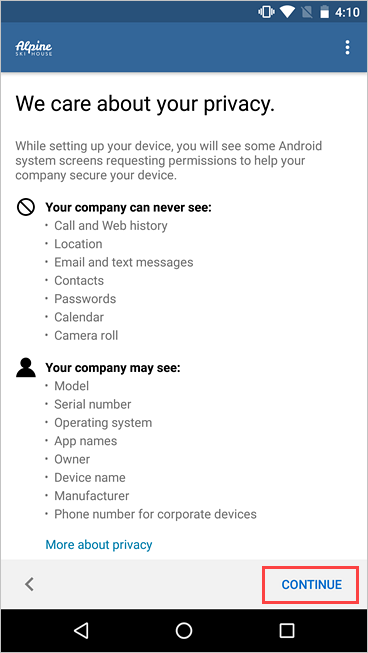
Projděte si podmínky společnosti Google pro vytvoření pracovního profilu. Přijměte podmínky a pokračujte. Vzhled této obrazovky se liší v závislosti na verzi operačního systému.
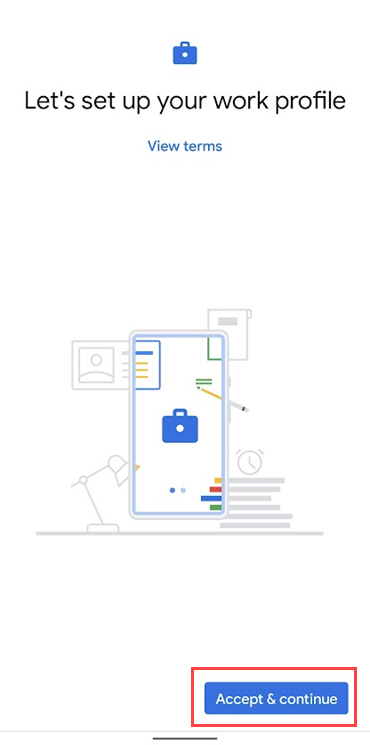
Projděte si zásady ochrany osobních údajů pro Samsung Knox. Pokračujte výběrem možnosti Souhlasím . Tato obrazovka se zobrazí jenom v případě, že používáte zařízení Samsung.
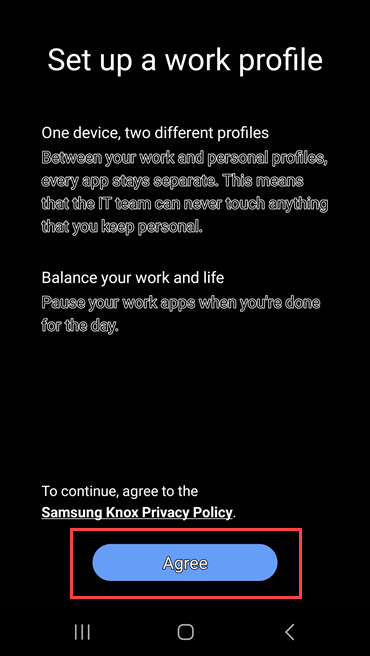
Počkejte několik minut, než se nastaví pracovní profil. Pak vyberte Další.
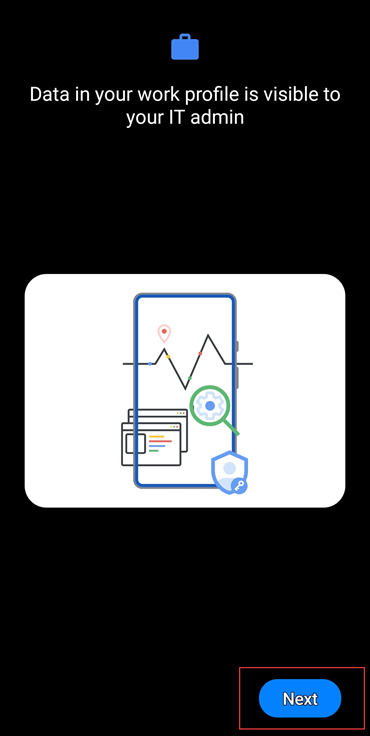
Na obrazovce Nastavení firemního přístupu ověřte, že se profil vytvořil. Potom klepněte na POKRAČOVAT a přejděte k další úloze registrace.
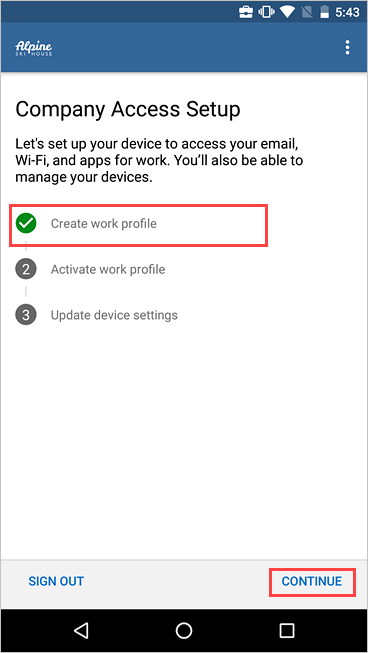
Počkejte, než aplikace zaregistruje vaše zařízení. Po zobrazení výzvy se přihlaste pomocí svého pracovního účtu.
Na obrazovce Nastavení firemního přístupu ověřte, že je pracovní profil aktivní. Potom klepněte na POKRAČOVAT a přejděte k další úloze registrace.

V aplikaci Portál společnosti zkontrolujte seznam nastavení, která vaše organizace vyžaduje. V případě potřeby aktualizujte nastavení na svém zařízení. Klepnutím na VYŘEŠIT otevřete nastavení na svém zařízení. Po dokončení aktualizace nastavení klepněte na POTVRDIT NASTAVENÍ ZAŘÍZENÍ.
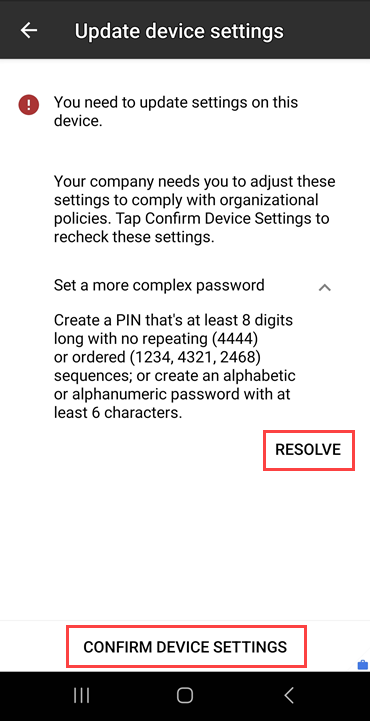
Po dokončení nastavení a registrace se vrátíte zpět do seznamu nastavení, kde by se vedle každé úlohy registrace měla zobrazit zelená značka zaškrtnutí. Klepněte na HOTOVO.
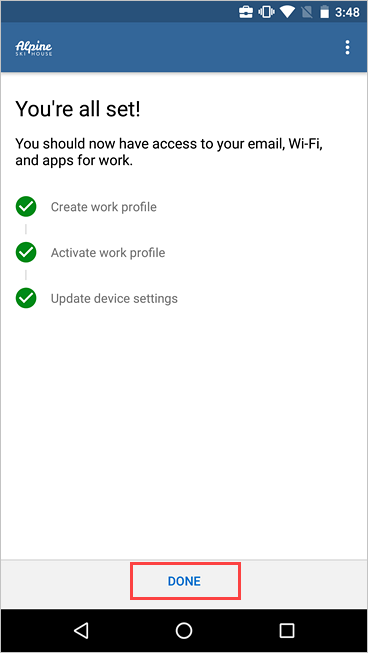
Pokud se zobrazí výzva k zobrazení navrhovaných pracovních aplikací v Obchodě Google Play, klepněte na OTEVŘÍT. Pokud nejste připravení instalovat aplikace, můžete to udělat později tak, že přejdete do aplikace Obchod Play ve svém pracovním profilu.
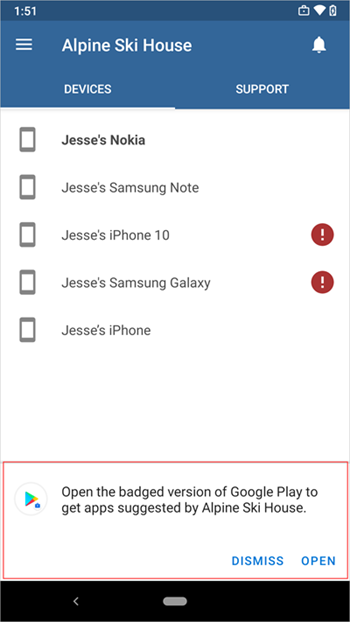
K dostupným aplikacím se dostanete také z nabídky >Portál společnosti Získat aplikace.
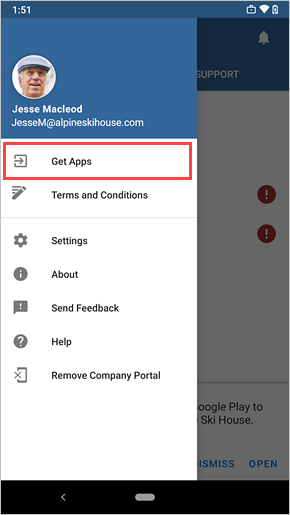
Dostupnost Androidu Enterprise
Pracovní profily jsou podporované v zemích a oblastech, kde je k dispozici Android Enterprise (otevře se web podpory Google). Portál společnosti nemůže na vašem zařízení nastavit pracovní profil, pokud jste mimo tyto oblasti. Pokud není Android Enterprise ve vaší zemi nebo oblasti dostupný, požádejte pracovníka podpory o další způsoby přístupu k pracovním prostředkům.
Aktualizace služeb Google Play
Pokud je verze služeb Google Play na vašem zařízení zastaralá, možná nebudete moct svoje zařízení zaregistrovat. Otevřete na svém zařízení služby Google Play a vyhledejte dostupné aktualizace. Další informace o tom, jak aktualizovat aplikace pro Android, najdete v článku Aktualizace aplikací pro Android (otevře web podpory Google).
Další kroky
Nainstalujte aplikace, které potřebujete pro práci nebo školu. Přepněte na svůj pracovní profil, abyste viděli všechny dostupné aplikace, a vyhledejte další aplikace v pracovní verzi Obchodu Google Play.
Další pomoc Přejděte na podporu v aplikaci Portál společnosti a vyhledejte kontaktní údaje IT vaší organizace. Můžete se také přihlásit k webu Portál společnosti pomocí svého pracovního nebo školního účtu a přejít na helpdesk.
Váš názor
Připravujeme: V průběhu roku 2024 budeme postupně vyřazovat problémy z GitHub coby mechanismus zpětné vazby pro obsah a nahrazovat ho novým systémem zpětné vazby. Další informace naleznete v tématu: https://aka.ms/ContentUserFeedback.
Odeslat a zobrazit názory pro